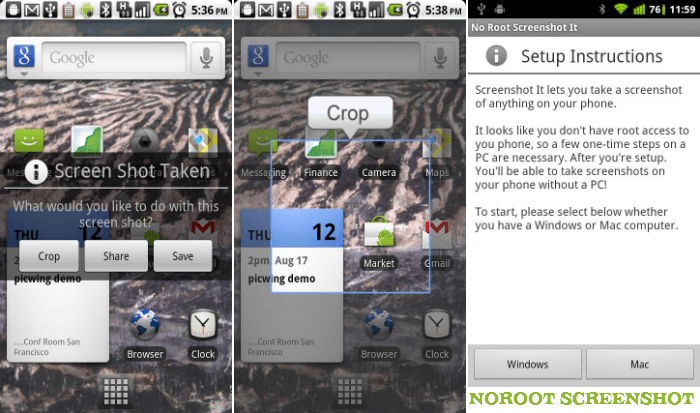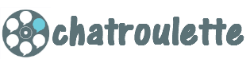Как сделать скриншот
Если вы хотите отправить другу снимок со своего телефона или компьютера, то вам понадобится дополнительная программа или же знание сочетаний клавиш комбинации, которых для разных операционных систем мы рассмотрим ниже:
Содержание статьи:
Как сделать скриншот Windows
- Откройте видео, изображение или страницу в браузере, которую нужно сфотографировать;
- Нажмите на кнопку «PrtSc» (PrintScreen) (она находится в правом верхнем углу клавиатуры);
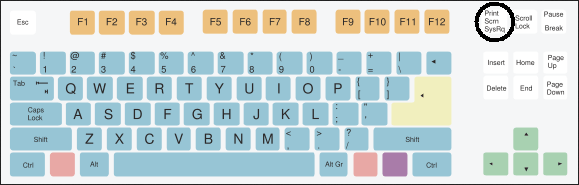
- Зайдите в стандартную программу «Paint»;
- Во вкладке «правка» нажмите на пункт «вставить» или просто нажмите одновременно клавиши «Ctrl + V»;
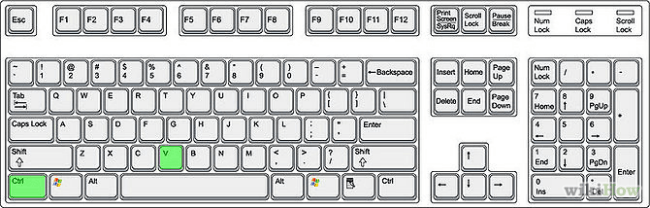
- Сохраните изображение через вкладку «файл» (там есть пункт «сохранить как») в желаемом формате.
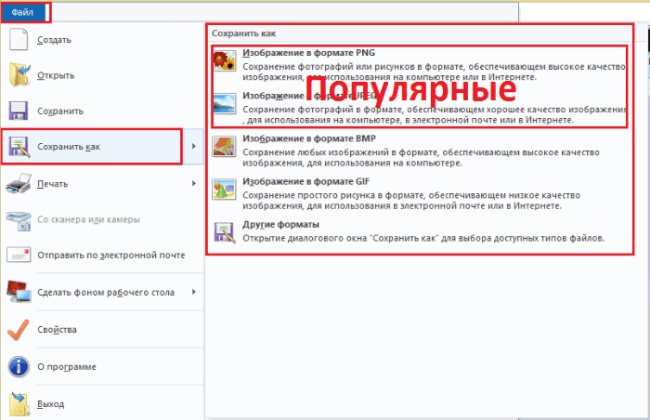
Данная процедура актуальна как для XP, так и для 7 и 8-ой версии Windows.
Как сделать скриншот на Mac OS
Воспользуйтесь комбинацией кнопок «Command + Shift + 3», после чего файл (скриншот) появится на рабочем столе.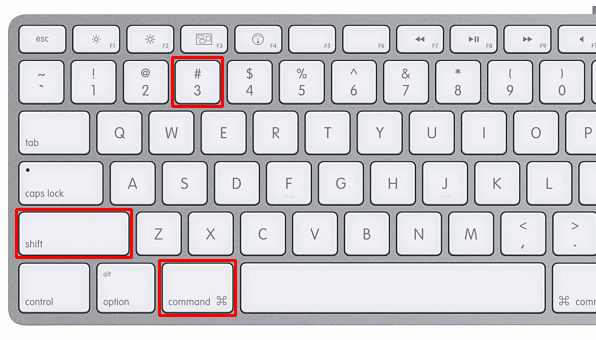
- Зайдите в раздел «системные программы» через меню «программы»;
- Выберите программу «снимок экрана» (на английском – Grab app);
- Через вкладку снимок зайдите в пункт «окно»;
- Отметьте подходящую область с помощью мыши (обведите курсором);
- Картинка появится на рабочем столе.
Как сделать скриншот на iOS
Для того чтобы сфотографировать экран на iPad или iPhone проведите следующую процедуру:- Нажмите вместе нижнюю и верхнюю клавишу;
- Держите до тех пор, пока не появится характерный звук;
- Картинка загрузится в раздел «фотопленка» и будет находиться в папке с вашими снимками.
Как сделать скриншот на Android
Чтобы сделать скриншот на данной операционной системе, необходимо знать её версию.- Android 3.1 – воспользуйтесь бесплатной программой NoRoot Screenshot, которую вы можете скачать на Google Play.
- Android 3.2 – зажмите кнопку «недавние программы», если это не сработает, то воспользуйтесь бесплатным софтом (NoRoot Screenshot).
- Android 4.0 – удерживайте клавиши «включение» и «уменьшение громкости». После этого картинка появится в разделе Sdcard → Pictures → Screenshot.
Как сделать скриншот на Windows Phone
Здесь тоже учитывается версия программного обеспечения:- WP 8 – зажмите кнопку питания и сворачивания окон (центральная клавиша).
- WP 8.1 – удерживайте клавишу повышения громкости и питания. Скриншот автоматически попадает в папку «снимки экрана», которая находится в разделе с фотографиями.
NoRoot Screenshot
Если у вас нет Root прав, и вы не можете сделать скриншот на смартфоне или планшете с операционной системой Android, то воспользуйтесь программой NoRoot Screenshot. Она легко сфотографирует экран и даст вам возможность изменить изображение (обрезать, поменять формат, изолировать определенные участки и так далее).
Преимущества NoRoot Screenshot
- Распространяется бесплатно;
- Имеет простой встроенный редактор;
- Легко делает скриншот на любом Android устройстве;
- Сохраняет файлы в формате JPEG и PNG;
- Работает оперативно (процедура занимает не более 10 секунд);
- Обходит Root ограничения.